2025년 최고의 16가지 WordPress 보안 모범 사례 및 팁
게시 됨: 2024-11-15매년 4,700,000개의 WordPress 사이트가 해킹의 피해자가 된다는 소식을 들어보신 적이 있나요?
워드프레스는 상대적으로 안전한 콘텐츠 관리 시스템(CMS)으로 알려져 있지만, 그 인기로 인해 해커들의 표적이 되기도 합니다. 귀하의 사이트가 공격 대상이 되면 귀하의 평판이 손상되고 판매 실적에 영향을 미칠 수 있습니다. WordPress 웹사이트를 보호하는 것은 고객 간의 신뢰와 충성도를 유지하는 데 필수적입니다.
이 가이드에서는 다음 내용을 학습합니다.
- 귀하의 웹사이트에서 자주 직면하는 WordPress 보안 위험 7가지
- 웹사이트를 보호하기 위한 16가지 WordPress 보안 모범 사례
- 해킹당하면 어떻게 해야 할까요?
상위 7가지 WordPress 보안 문제
가장 먼저 해야 할 일: WordPress를 대상으로 하는 다양한 보안 문제는 무엇입니까? Jetpack에 따르면 취약한 사용자 자격 증명과 오래된 플러그인은 해커의 주요 진입점이지만 그 이상입니다. 현재 WordPress 사이트가 직면하고 있는 7가지 주요 보안 위협을 통계 및 실제 사례와 함께 아래에 나열했습니다.
1. 플러그인의 취약점
WordPress 웹사이트에서 비활성이거나 오래된 플러그인을 실행하는 경우 개발자가 제공하는 최신 보안 업데이트가 포함되어 있지 않을 수 있다는 점을 기억하세요. 테마 및 플러그인 개발자는 취약성을 해결하기 위해 업데이트를 자주 출시하지만 해당 버전을 사용하지 않으면 사이트가 공격에 노출될 수 있습니다.
통계:
- Patchstack의 최근 분석에 따르면 WordPress 보안 문제의 97%는 플러그인으로 인해 발생합니다.
- 또한 MelaPress는 WordPress 사용자 중 30%만이 웹사이트에서 자동 업데이트를 활성화한 것으로 나타났습니다.
예: 2023년에는 WP Fastest Cache 및 Elementor용 필수 추가 기능과 같은 플러그인에서 심각한 문제가 발견되었습니다. 개발자들은 사용자들에게 가능한 한 빨리 최신 버전으로 업데이트할 것을 촉구했습니다.
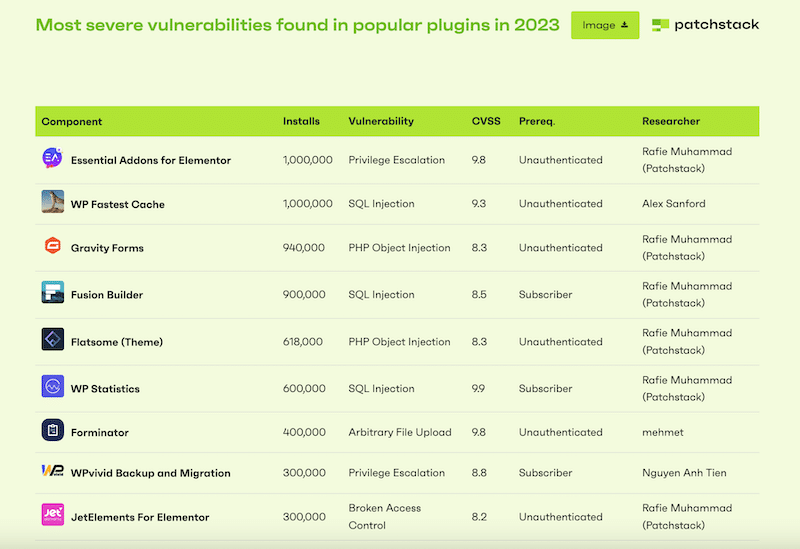
2. 무차별 공격(취약한 비밀번호)
무차별 대입 공격에는 해커가 귀하의 사이트에 액세스할 때까지 비밀번호를 추측하기 위해 반복적인 로그인 시도가 포함됩니다. 이들은 올바른 사용자 이름과 비밀번호를 찾을 때까지 수천 가지의 다양한 사용자 이름과 비밀번호 조합을 결합하는 봇을 사용합니다.
통계: Melapress의 연구에 따르면 WordPress 사용자 응답자 중 41%가 2단계 식별(2FA)이나 충분히 강력한 비밀번호를 사용하지 않는 것으로 나타났습니다.
예: 이러한 봇은 몇 초 만에 “ADMIN123”과 같은 비밀번호를 찾아 전체 웹사이트에 대한 무단 액세스를 허용할 수 있습니다.
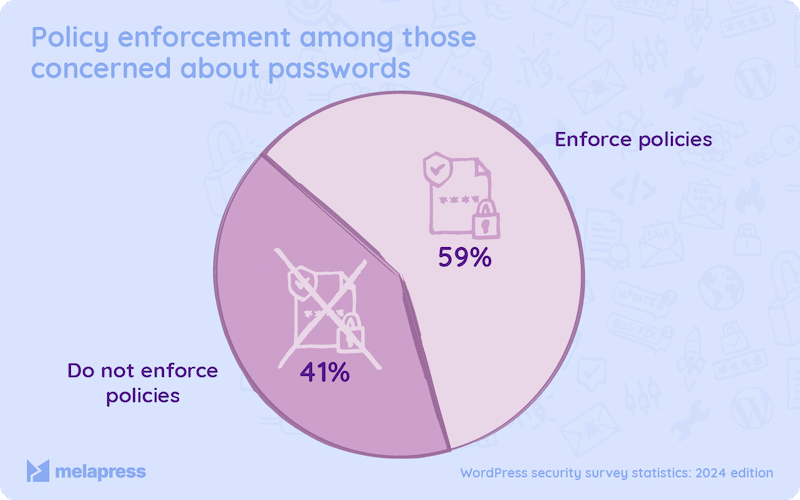
3. 손상된 액세스 제어와 잘못 관리되고 정의되지 않은 사용자 역할
손상된 액세스 제어는 권한이 없는 사람이 소유해서는 안 되는 개인 정보에 액세스할 수 있게 하는 심각한 보안 위험입니다. 이는 보안 침해의 가능성을 높이고 개인 정보를 잘못된 사람에게 노출시킵니다.
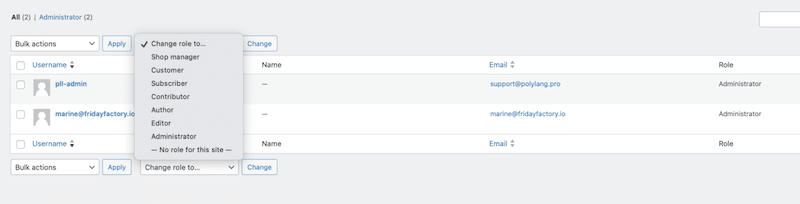
통계: Patchstack에 따르면 2023년에 WordPress 보안 문제의 12.9%가 액세스 제어 중단으로 인해 발생했습니다.
예: 편집자 수준 액세스 권한을 게스트 작가에게 제한 없이 할당하면 원치 않는 변경이나 데이터 유출이 발생할 수 있습니다.
4. XSS(교차 사이트 스크립팅) 공격
XSS(교차 사이트 스크립팅)는 공격자가 코드에 악성 JavaScript를 삽입할 수 있게 하는 보안 문제입니다. 이 유해한 코드는 피해자가 자신도 모르게 실행하여 로그인 정보와 비밀번호를 공격자에게 공개합니다. 자격 증명이 있으면 사용자를 가장할 수 있습니다.
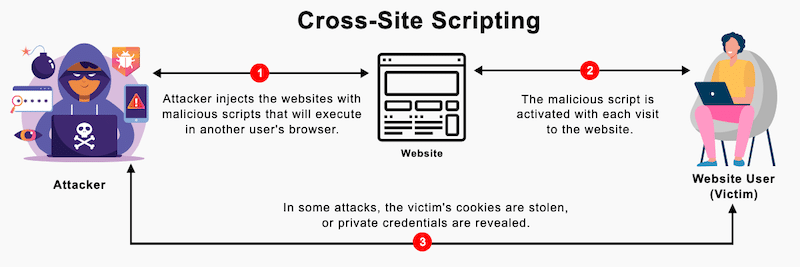
통계: Patchstack에 따르면 2023년에 XSS 공격은 WordPress 생태계의 모든 새로운 취약점의 53.3%를 차지했습니다.
예: 공격자가 사이트의 댓글 섹션에 악성 스크립트를 삽입합니다. 귀하의 사이트에서 이 설명을 데이터베이스에 저장하면 해커는 의심하지 않는 사용자가 페이지를 볼 때 유해한 코드를 실행할 수 있습니다. 이로 인해 잠재적으로 로그인 정보가 도용될 수 있습니다.
5. SQL 주입 공격
SQL 삽입을 통해 공격자는 데이터베이스 쿼리에 악성 코드를 추가하여 잠재적으로 기밀 정보를 노출할 수 있습니다. 이를 통해 공격자는 기밀 데이터를 검색할 수 있습니다.
통계: WPHackedhelp에 따르면 약 20%의 해커가 SQL 공격을 수행합니다. 가장 흔한 피해자는 WooCommerce를 기반으로 구축된 전자상거래 사이트입니다.
예: 해커는 사용자 이름 또는 비밀번호 텍스트 상자에 ” 또는 “”=”를 삽입하기만 하면 데이터베이스의 사용자 이름과 비밀번호에 액세스할 수 있습니다.
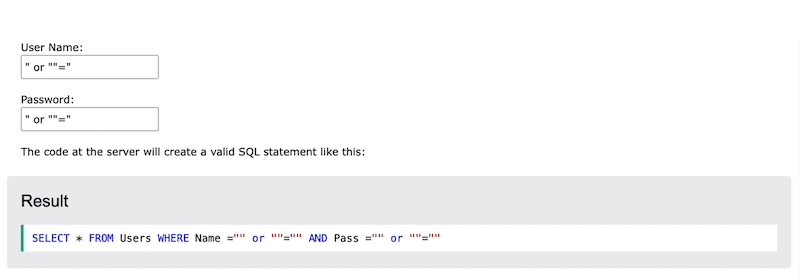
6. 사이트 간 요청 위조(CSRF) 취약점 및 피싱
피싱은 합법적인 사이트 페이지를 모방하여 사용자를 속입니다. 해커가 실제로 데이터를 수집하고 있다는 사실을 알지 못한 채 민감한 정보를 제공합니다.
통계: 2023년에는 보안 문제의 약 17%가 CSRF에서 발생했습니다.
예: 일반적인 피싱 공격은 일부 해커가 WordPress 사이트에 대한 가짜 로그인 페이지를 만드는 것입니다. 사용자는 그것이 안전하다고 생각하고 해커가 실제로 "캡처한" 자격 증명을 넣습니다.
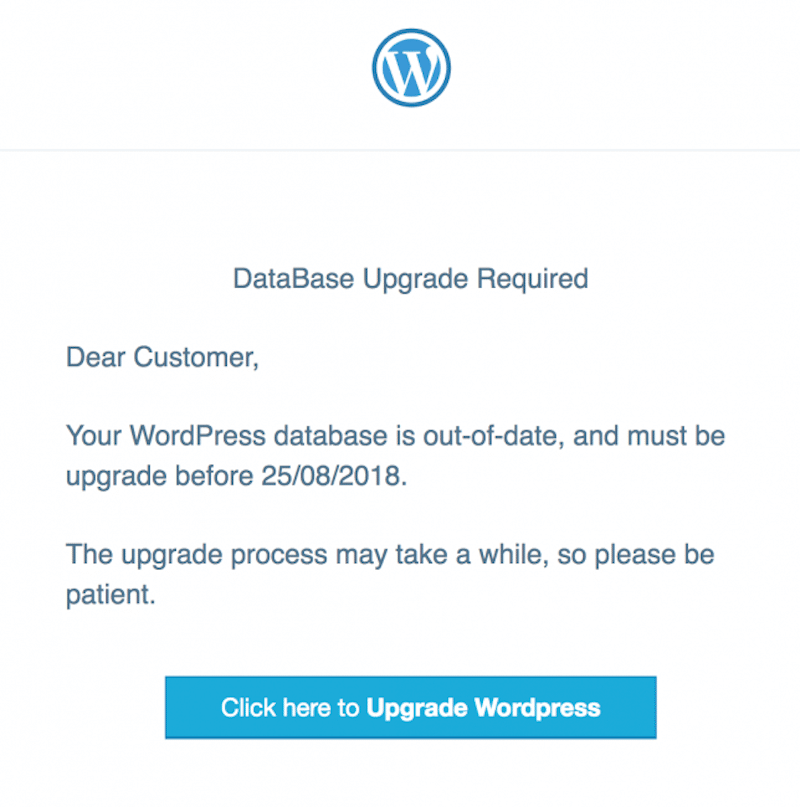
7. 서비스 거부 공격(DoS 및 DDoS) 및 열악한 호스팅
DoS 및 DDoS 공격으로부터 사이트를 보호하려면 안정적이고 안전이 최우선인 호스팅을 선택하는 것이 필수적입니다. 이러한 보안 문제로 인해 서버가 오버플로되어 합법적인 사용자가 일시적으로 사이트에 액세스할 수 없게 됩니다.
예: 귀하의 경쟁업체는 상당한 판매 기간 동안 귀하의 전자상거래 WordPress 사이트에 DDoS 공격을 시작합니다. 귀하의 사이트를 사용할 수 없게 되고 일부 수익이 손실됩니다. 예는 약간 극단적이지만 아이디어를 얻으실 수 있습니다.
WordPress 보안을 마스터하는 방법
이제 가장 일반적인 WordPress 보안 위협에 대해 자세히 알아보았으므로 16가지 모범 사례를 따르는 것이 좋습니다. 이는 로그인 보안, 업데이트 및 파일 권한 제어와 같은 중요한 영역을 다룹니다. 이들 모두를 살펴보고 웹사이트를 보호하면서 작업을 더 쉽게 만들어 줄 수 있는 도구와 플러그인을 찾아보세요.
1. 모든 플러그인, 테마 및 WordPress 핵심 업데이트
빠른 해결: 플러그인, 테마 및 WordPress 코어를 업데이트하면 많은 보안 문제를 피할 수 있습니다. 업데이트에는 해커가 악용할 수 있는 취약점에 대한 패치가 포함되는 경우가 많으므로 오래된 테마와 플러그인을 제거하고 최신 버전을 선택하세요.
모범 사례:
모든 것을 수동으로 업데이트하세요.
- WordPress 코어를 업데이트하려면 대시보드 > 업데이트 로 이동하세요. 그러면 설치된 최신 버전이 표시됩니다.
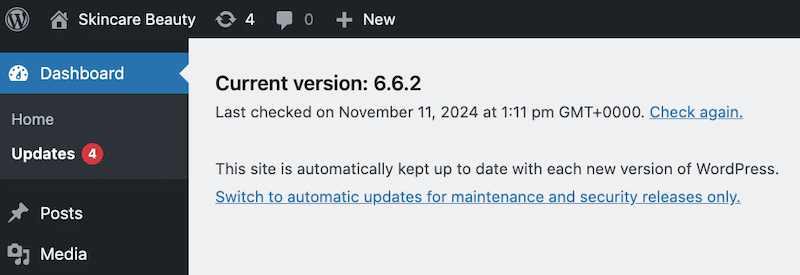
- 플러그인 및 테마의 경우 플러그인 > 설치된 플러그인 또는 모양 > 테마 로 이동하여 각 항목에 대해 업데이트를 클릭하세요.
또는 사이트를 최신 상태로 유지하려면 항상 자동 업데이트를 활성화하는 것이 좋습니다.
- 플러그인 > 설치된 플러그인 > 모두 선택 > 자동 업데이트 활성화로 이동합니다.
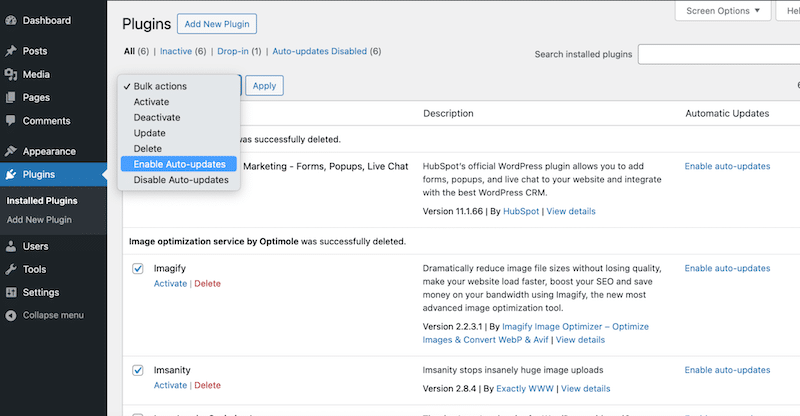
️ 도구 및 플러그인:
- WPUmbrella: WordPress 사이트의 안전을 모니터링하는 안정적인 WordPress 유지 관리 서비스입니다.
- MainWP: 여러 WordPress 사이트를 동시에 관리하기 위한 편리한 자체 호스팅 대시보드입니다. 모든 것을 자동으로 업데이트하고 시간을 절약하는 것이 이상적입니다.
- ManageWP: 모든 사이트를 한 곳에서 보고, 관리하고, 업데이트할 수 있는 강력한 도구입니다.
2. Null이 적용되거나 사용되지 않는 플러그인을 모두 제거합니다.
빠른 해결: Nulled 플러그인은 보안 패치가 부족하여 WordPress 사이트에 취약한 진입점을 만들기 때문에 안전하지 않습니다. 마찬가지로, 해커가 사용하지도 않는 플러그인에 백도어를 만드는 것을 방지하려면 사용하지 않는 플러그인을 제거하세요.
모범 사례:
- 플러그인 > 설치된 플러그인 으로 이동합니다. 더 이상 필요하지 않거나 사용하지 않는 플러그인을 비활성화하고 삭제할 수 있습니다.
- 정기적으로 플러그인을 감사하고 불필요한 플러그인을 제거하세요.
️ 도구 및 플러그인:
- 상태 점검 및 문제 해결: 플러그인 충돌 및 문제를 식별하는 데 도움이 됩니다.
- Wordfence Security: 악성 플러그인을 식별하는 데 도움이 됩니다.
3. 기본 "Admin" 사용자 이름 변경
빠른 해결: 무차별 대입 공격 가능성을 줄이기 위해 봇넷이 사용자 이름을 찾기 어렵게 만듭니다.
모범 사례:
- WordPress 관리 대시보드에서 사용자 > 모든 사용자 로 이동합니다.
- "admin" 사용자를 편집하고 사용자 이름을 고유한 것으로 변경합니다.
- 관리자 역할이 있는 새 사용자를 생성하고 고유한 사용자 이름을 할당한 후 원래 "관리자" 사용자를 삭제합니다.
4. 사용자 역할을 올바르게 정의하십시오.
빠른 해결: 역할을 신중하게 할당하여 액세스를 제한하고 보안을 강화하세요.
예: 게스트 작가는 게시물 작성 권한만 있어야 하며 WooCommerce 상점 소유자 역할과 다른 콘텐츠를 볼 수 있어야 합니다.
모범 사례:
- 사용자 > 모든 사용자 로 이동하여 사용자 역할을 편집하거나 할당합니다.
- 각 사용자에게 필요한 권한만 있는지 확인하세요.
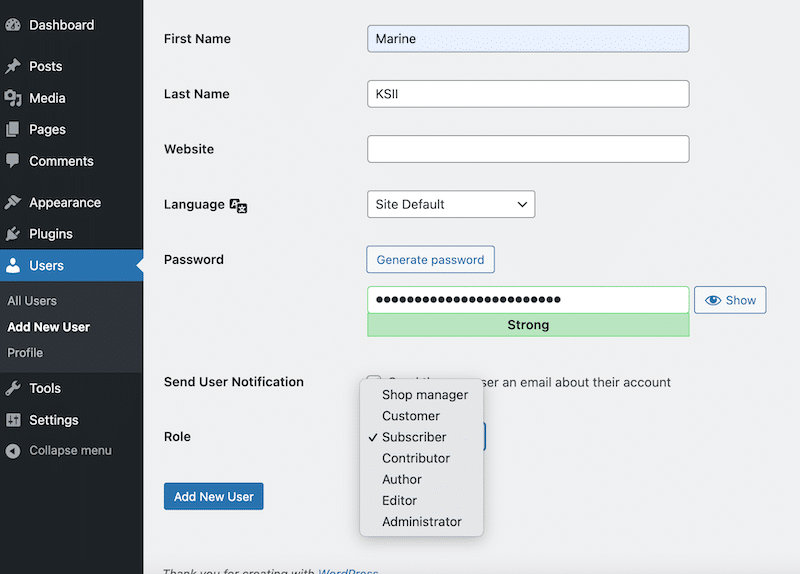
️ 도구 및 플러그인:
- 사용자 역할 편집기: WordPress에서 기본 5개 이상의 역할로 사용자 역할을 사용자 정의합니다.
- 회원: 사용자 정의 역할을 생성하고 관리하기 위한 플러그인입니다.
5. 2단계 인증(2FA)으로 강력한 비밀번호를 사용하세요
빠른 해결: 자동으로 생성된 비밀번호를 사용하고 정기적으로 변경하세요. 이중 인증(2FA)은 로그인 시 보안을 강화하기 위해 두 번째 형태의 식별과 비밀번호가 필요합니다. SMS, WhatsApp, 간단한 이메일 또는 QR 코드를 통해 전송되는 일회용 비밀번호(OTP)일 수 있습니다. .
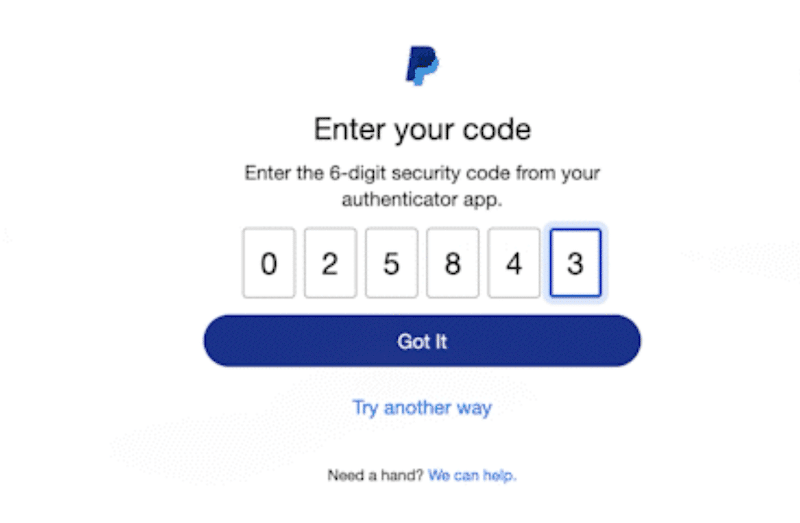
모범 사례: 새 비밀번호를 생성할 때 'admin123' 또는 'password'와 같이 추측하기 쉬운 비밀번호는 피하세요. 대신 다음 모범 사례를 따르세요.
- 강력한 비밀번호는 대문자, 소문자, 특수문자, 숫자를 사용하는 것을 의미합니다.
- 여러 플랫폼(cPanel, FTP, WordPress Admin 등)에서 정기적으로 비밀번호를 변경하세요.
- 사용자 중 한 명이 사이트 관리자에 연결하려고 할 때 추가 보안 계층을 추가하려면 2FA를 구현하세요.
️ 도구 및 플러그인:
- WP2FA: 2FA 설정 프로세스를 단순화합니다.
- Google Authenticator: 보안 로그인을 위해 OTP를 생성하는 간단한 앱입니다.
6. 양식에 reCAPTCHA 구현(로그인 페이지 포함)
빠른 해결: reCAPTCHA는 WordPress에 대한 봇과 공격으로부터 사이트를 보호하는 가장 좋은 방법 중 하나입니다. 양식을 제출할 때 사용자가 실제인지 확인합니다. 이 추가 보안 계층은 무차별 로그인 시도와 원치 않는 스팸을 방지합니다.

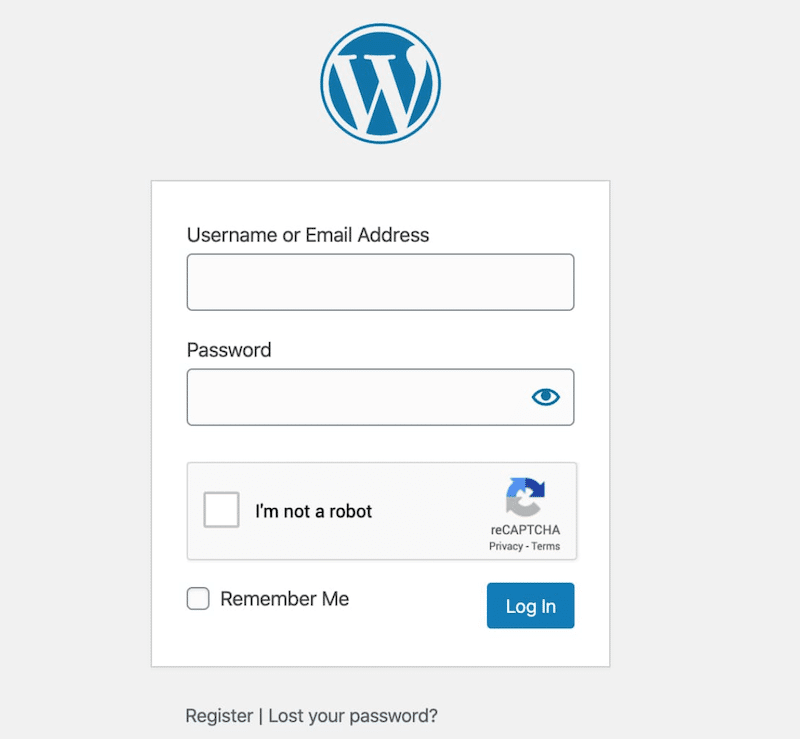
모범 사례:
- 로그인 페이지, 등록 양식 및 기타 사용자 콘텐츠 생성 양식에 reCAPTCHA 옵션을 추가하세요. 이렇게 하면 자동 제출을 중지하는 데 도움이 됩니다.
- reCAPTCHA 버전이 항상 최신 상태인지 확인하세요.
️ 도구 및 플러그인:
- 고급 Google reCAPTCHA: WordPress 로그인 페이지를 포함하여 모든 양식에 reCAPTCHA를 추가하는 최고의 플러그인 중 하나입니다.
7. 로그인 시도 제한 및 wp-admin 로그인 URL 숨기기
빠른 해결: 로그인 시도를 제한하면 무차별 대입 공격의 위험이 줄어들고, wp-admin 로그인 URL을 숨기면 해커가 귀하의 사이트를 타겟팅하기가 더 어려워집니다.
모범 사례:
- 항상 로그인 시도 실패에 대한 제한을 설정하십시오. 예를 들어 실패한 시도는 3번만 허용하는 것이 좋습니다. 그런 다음 사용자에게 다른 평가판을 위해 15분 후에 다시 방문하라고 지시할 수 있습니다.
- 기본 “yourwordpresssite.com/wp-admin” URL을 “yoursite.com/welcome-to-your-account”와 같이 좀 더 독특하고 추측하기 어려운 URL로 변경하세요.
️ 도구 및 플러그인:
- 다시 로드된 로그인 시도 제한: 사이트에서 로그인 실패 횟수를 쉽게 제한할 수 있습니다.
- WPS 로그인 숨기기: 로그인 양식 페이지의 URL을 원하는 URL로 변경할 수 있습니다.
8. 방화벽(WAF) 사용
빠른 해결: 방화벽은 악성 IP 주소로부터의 연결을 차단하는 데 도움이 됩니다. 해커가 귀하의 자격 증명을 도용하고 사이트에 로그인하는 것을 방지합니다.
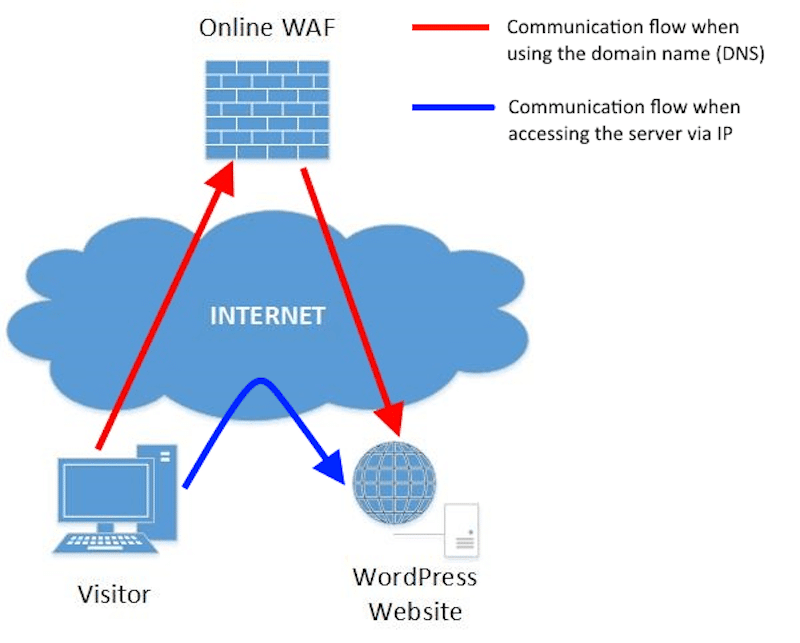
모범 사례:
- 웹 애플리케이션 방화벽(WAF)을 활성화하여 의심스러운 트래픽이 서버에 도달하기 전에 차단하세요.
- 알려진 악성 IP 및 봇넷의 트래픽을 필터링하도록 방화벽 설정을 구성합니다.
- 일반적인 공격 대상이므로 필요하지 않은 경우 XML-RPC를 비활성화합니다.
️ 도구 및 플러그인:
- Wordfence Security 또는 Sucuri Security는 악성 트래픽을 식별 및 차단하고 무차별 대입 공격, DDoS 및 맬웨어와 같은 위협으로부터 WordPress 사이트를 보호할 수 있습니다.
9. 정기적으로 사이트에서 악성코드를 검사하세요
빠른 해결: 정기적인 맬웨어 검사를 통해 사이트를 손상시키거나 중요한 데이터를 손상시킬 수 있는 유해 코드를 탐지하고 제거하는 데 도움이 됩니다.
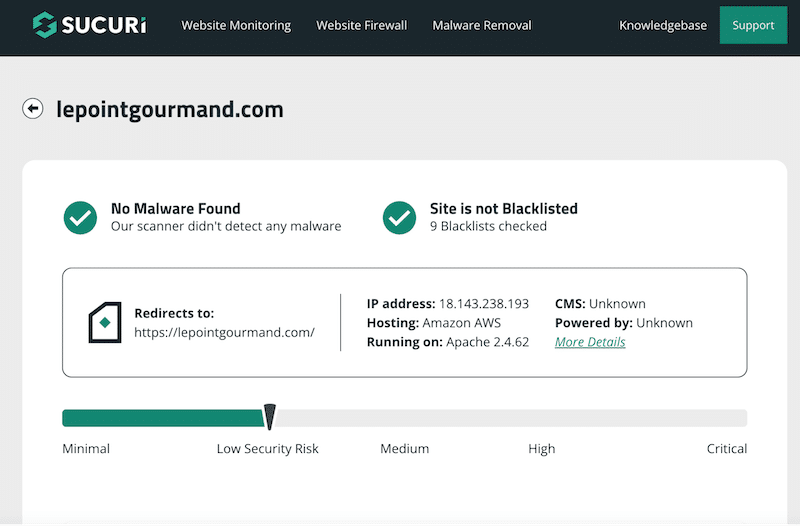
모범 사례:
- 매주, 매월 맬웨어 검사를 실행하여 바이러스를 탐지하고 제거하세요.
- 감지된 긴급 위협에 대한 이메일 알림을 받도록 경고를 설정합니다.
- 악성 코드가 없는 테마, 플러그인, WordPress 핵심 파일을 선택했는지 확인하세요. 또한 구매하기 전에 몇 가지 사용후기를 확인하세요.
- 데이터베이스를 항상 깨끗하고 최신 상태로 유지하세요.
️ 도구 및 플러그인:
- SiteCheck(Sucuri 제공) 및 Wordfence Security를 사용하여 사이트를 검사하고 잠재적인 해킹을 식별합니다.
- WP Rocket: 한 번의 클릭으로 데이터베이스를 최적화할 수 있는 가장 쉬운 WordPress용 성능 플러그인입니다. 또한 로딩 시간을 개선하고 PageSpeed 성능 점수를 높이며 핵심 웹 바이탈을 최적화하는 가장 강력한 도구이기도 합니다.
10. 정기적인 백업 수행
빠른 해결: 정기적인 백업을 수행하면 문제가 발생할 경우 사이트의 깨끗한 버전을 신속하게 복원할 수 있습니다.
모범 사례:
- 수동 작업 없이 자동 백업을 실행하는 전략을 구현합니다. 이렇게 하면 매주 백업이 항상 완료됩니다.
- 예를 들어 클라우드에 오류가 발생하는 경우 모든 버전을 검색할 수 있도록 여러 위치에 백업을 저장하는 것이 좋습니다.
- 가끔 백업을 테스트하여 제대로 복원될 수 있는지 확인하십시오.
도구 및 플러그인: 원활한 백업 관리를 위해 cPanel 또는 UpdraftPlus와 같은 플러그인을 통해 호스팅 제공업체의 백업 도구를 사용하세요.
11. 파일 편집 비활성화
빠른 해결: WordPress 관리 영역을 통해 테마 및 플러그인 파일에 대한 무단 액세스를 방지하여 보안 위험을 줄입니다.
모범 사례: 코드 편집에 익숙하다면 w p-config.php 파일 에 다음 줄을 추가하여 파일 편집을 비활성화하는 것이 좋습니다.
// Disallow file edit define( 'DISALLOW_FILE_EDIT', true );이 추가 보안 단계를 수행하면 공격자가 WordPress 관리자에 액세스하더라도 중요한 파일을 수정할 수 없습니다.
️ 도구 및 플러그인: 코드를 수동으로 편집하고 싶지 않다면 무료 버전의 Sucuri 플러그인을 사용하여 파일 편집을 자동으로 끌 수 있습니다.
12. SSL 인증서(HTTPS) 설치
빠른 해결: SSL 인증서 덕분에 귀하의 웹사이트는 HTTP에서 HTTPS로 쉽게 전환할 수 있습니다. HTTPS는 사용자와 서버 간의 데이터를 암호화하고 웹사이트를 보호하는 데 도움이 됩니다.
모범 사례:
- 호스팅 제공업체로부터 SSL 인증서를 받으세요. 대부분은 그것을 계획에 포함시킵니다.
- 웹사이트의 보안 인증서는 약 1년 동안 지속되므로 반드시 업데이트하세요.
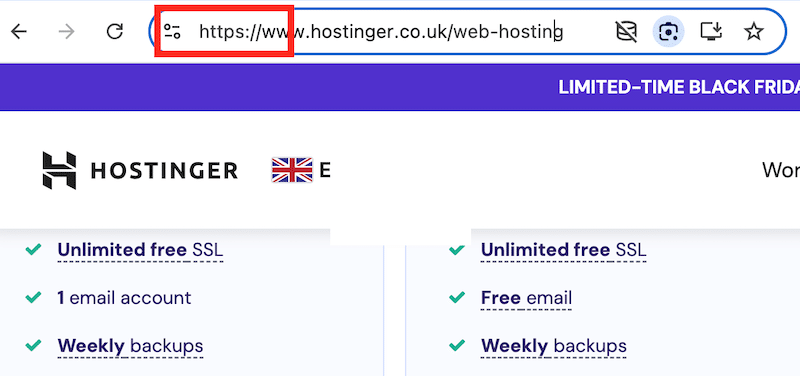
️ 도구 및 플러그인: 대부분의 호스팅 제공업체는 SSL 인증서를 제공하거나 Let's Encrypt 도구를 무료로 사용할 수 있습니다.
| 힌트: HTTPS는 브라우저에 작은 자물쇠 아이콘을 추가하여 사용자에게 신뢰 표시 역할을 하여 데이터가 안전하다는 확신을 줍니다. 또한 잠재적인 구매자가 보안 문제로 인해 장바구니를 포기하는 것을 방지합니다. |
13. 디렉토리 인덱싱 및 찾아보기 비활성화
빠른 해결: 디렉터리 구조에 대한 액세스를 차단하여 해커가 취약점과 민감한 파일을 발견하는 것을 방지합니다.
모범 사례:
사이트의 .htaccess 파일 끝에 다음 줄을 추가하여 디렉터리 검색을 비활성화합니다.
Options -Indexes- 이렇게 하면 해커는 귀하에게 불리하게 사용할 수 있는 디렉터리의 파일 목록을 볼 수 없습니다. 확인하십시오. htaccess 파일을 볼 수 없는 경우 호스팅 파일 관리자 또는 FTP 클라이언트에서 볼 수 있습니다.
️ 도구 및 플러그인: FTP 또는 호스팅 제공업체의 파일 관리자를 사용하여 .htaccess 파일을 업데이트할 수 있습니다.
14. WordPress에서 비활성 사용자 자동 로그아웃
빠른 해결: 무단 액세스 위험을 줄이려면 비활성(유휴) 사용자를 자동으로 로그아웃해야 합니다. 공격자는 종종 비활성 세션을 사용하여 계정과 비밀번호를 해킹합니다(특히 사용자가 기기를 방치한 경우).
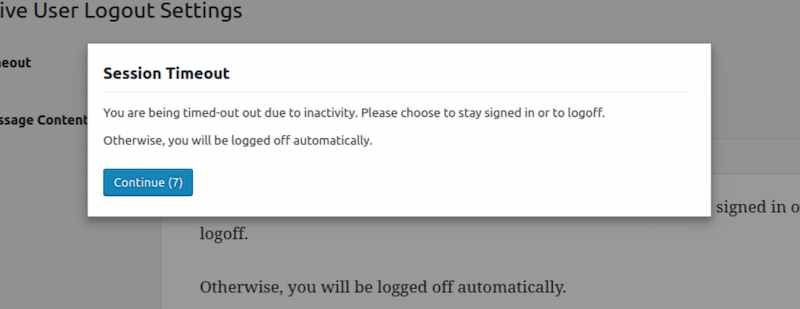
모범 사례:
- 세션 데이터가 불필요하게 노출되지 않도록 유휴 사용자를 자동으로 로그아웃하는 설정을 추가합니다.
️ 도구 및 플러그인:
유휴 사용자 로그아웃 및 비활성 로그아웃: 열려 있는 세션에 대한 무단 액세스를 방지하기 위해 일정 기간 동안 활동이 없으면 자동으로 사용자를 로그아웃합니다.
15. 평판이 좋은 WordPress 보안 플러그인 설치
빠른 효과: 올인원 보안 플러그인은 필수 기능을 한 곳에서 제공하여 웹사이트 보호를 중앙 집중화하는 데 도움이 됩니다. 이렇게 하면 시간과 노력이 절약됩니다!
모범 사례:
다음 기능과 함께 제공되는 플러그인을 찾으십시오.
- 방화벽, 맬웨어 검사, DDoS 보호, IP 차단을 통한 맬웨어 및 위협 방지로 악의적인 활동을 방지합니다.
- 접근 제어 및 인증은 2단계 인증(2FA)으로 사용자 접근을 보호하고, 로그인 시도를 제한하며, 사용자 역할을 관리합니다.
- 사이트 무결성 및 백업을 통해 위반 후 사이트를 복원할 수 있습니다.
- 모니터링 및 경고는 위협을 추적하고 의심스러운 활동을 알려줍니다.
- 유지 관리 및 업데이트는 자동 업데이트 및 SSL 관리를 통해 사이트를 안전하게 유지합니다.
- 사이트의 민감한 영역을 보호하기 위한 스팸 필터 및 기타 도구입니다.
️ 도구 및 플러그인:
- Wordfence Security: 실시간 보호, 맬웨어 검사 및 방화벽 기능을 갖춘 신뢰도가 높은 WordPress 보안 플러그인입니다.
- Sucuri Security: 악성코드 탐지, 웹사이트 모니터링, DDoS 보호 기능으로 잘 알려져 있습니다.
16. 보안 우선 호스팅 제공업체를 이용하세요
빠른 해결: 안전한 호스팅 제공업체는 전체 보안 전략의 기초입니다. 이는 귀하의 사이트가 서버 수준에서 보호되도록 보장하고 공격 및 가동 중지 시간의 위험을 최소화하기 때문입니다.
모범 사례:
- 온라인 리뷰를 읽고 보안 문제 처리 및 고객 지원 제공에 대한 공급자의 평판을 평가하십시오. 방화벽, DDoS 보호, 일일 백업과 같은 기능을 찾아보세요.
- 최적의 사이트 성능을 위해 99% 가동 시간을 보장하고 빠른 서버를 갖춘 호스트를 선택하세요.
- 보안 설정을 쉽게 관리할 수 있는 사용자 친화적인 대시보드를 선택하세요.
️ 플러그인 및 도구: 최고 수준의 보안 프로토콜과 안정적인 성능으로 유명한 SiteGround 또는 Kinsta 사용을 고려해보세요.
| 힌트: 당사의 전용 가이드에서 최고의 WordPress 관리 호스팅 제공업체에 대해 자세히 알아보세요. |
이제 WordPress에 대한 최고의 보안 관행과 다양한 공격 소스에 대해 잘 알게 되었습니다! 그러나 강력한 보안 전략을 구현하더라도 사이트는 여전히 손상될 수 있습니다. 다음 섹션에서는 이러한 일이 발생하는 경우 사이트에 대한 제어권을 되찾기 위해 필요한 단계를 간략하게 설명합니다.
WordPress 사이트가 해킹된 경우 수행할 작업
귀하의 WordPress 사이트가 해킹된 경우 아래 지침에 따라 신속하게 제어권을 되찾고 보안을 강화하세요.
1. 사이트를 오프라인으로 전환
추가 액세스를 방지하려면 일시적으로 사이트를 오프라인 또는 유지 관리 모드로 설정해야 합니다. 이렇게 하면 다른 WordPress 파일에서 악성 코드가 확산되는 것을 제한하고 방문자의 데이터를 보호할 수 있습니다.
2. 모든 비밀번호 변경
사이트에 연결된 모든 계정(WordPress 관리자, 호스팅 계정, FTP, 데이터베이스 및 이메일)의 비밀번호를 업데이트하세요. 추가 위반을 방지하려면 강력하고 고유한 비밀번호를 사용하세요.
3. 호스팅 제공업체에 문의하세요
호스팅 제공업체에 문의하세요. 많은 곳이 해킹된 사이트 지원을 제공하고 서버 수준 문제를 검색할 수 있습니다. 프로세스 속도를 높이려면 다음 질문에 답할 준비를 하십시오.
- WordPress 관리자에 액세스할 수 있나요?
- 사이트에 의심스러운 링크나 새로운 콘텐츠가 있나요?
- Google에서 보안 문제로 인해 귀하의 사이트를 신고하고 있나요?
- 귀하의 사이트가 다른 URL로 리디렉션되고 있습니까?
4. 악성코드 검사
여전히 WordPress 관리자에 액세스할 수 있다면 Wordfence 또는 Sucuri와 같은 보안 플러그인을 설치할 때입니다. 이러한 플러그인은 악성 파일을 찾고 악성 코드 검사를 수행하여 공격 소스를 찾아냅니다.
5. 클린 백업 복원
최근 백업이 있는 경우 사이트를 깨끗한 버전으로 복원하세요. 유해한 파일이 다시 유입되는 것을 방지하려면 공격 이전 날짜의 백업인지 확인하세요.
6. WordPress 보안 회사에 문의
전문가의 도움이 필요하다면 WordPress 보안 서비스 이용을 고려해 보세요. 예를 들어, WPBeginner Pro는 $249의 일회성 비용으로 해킹된 사이트 복구를 제공하여 빠른 솔루션을 제공합니다.
마무리
결론적으로, 이제 WordPress 사이트를 보호하기 위한 모범 사례와 가장 일반적인 공격 소스를 알게 되었습니다. 보안 표준은 로그인 페이지 보안, 강력한 비밀번호 생성, 플러그인을 깨끗하고 지속적으로 업데이트하는 등 필수 조치를 중심으로 이루어집니다. 보안 사이트를 제공하는 것은 귀하의 평판에 매우 중요합니다. 고객이 보안 조치 부족으로 인해 신용 카드가 손상되었다는 경고 데이터 위반 통지를 받은 경우의 결과를 상상해 보십시오. 당신은 그런 일이 일어나는 것을 원하지 않습니다!
보안 외에도 성능과 로딩 속도도 신뢰 구축에 중요한 역할을 합니다. 올바른 도구로 사이트를 보호한 후에는 WP Rocket과 같은 플러그인을 사용하여 속도를 높이는 것을 고려해 보세요.
WP Rocket은 최고의 성능 플러그인 중 하나이며 활성화 시 성능 모범 사례의 80%를 적용합니다. 또한 14일 환불 보장을 제공하므로 어떠한 위험도 감수하지 않아도 됩니다.
이제 안전하고 빠른 WordPress 사이트를 가질 때가 된 것 같습니다!
